วิธีจัดเรียงข้อมูลโดยไม่สนใจอักขระตัวแรกใน Excel
เป็นเรื่องง่ายที่เราจะเรียงลำดับข้อมูลจากน้อยไปมากหรือมากไปหาน้อยใน Excel เป็นไปได้ไหมที่จะจัดเรียงคอลัมน์โดยไม่มีอักขระหนึ่งหรือสองหรือ n ตัวแรกในเซลล์ ตัวอย่างเช่นฉันมีช่วงข้อมูลต่อไปนี้ฉันต้องการจัดเรียงรายการข้อมูลโดยไม่สนใจอักขระสามตัวแรกกล่าวคือฉันต้องเรียงลำดับข้อมูลจากอักขระที่สี่ของข้อความดังภาพหน้าจอต่อไปนี้:
 |
 |
 |
จัดเรียงข้อมูลโดยไม่สนใจอักขระ n ตัวแรกด้วยคอลัมน์ตัวช่วย
 จัดเรียงข้อมูลโดยไม่สนใจอักขระ n ตัวแรกด้วยคอลัมน์ตัวช่วย
จัดเรียงข้อมูลโดยไม่สนใจอักขระ n ตัวแรกด้วยคอลัมน์ตัวช่วย
ใน Excel คุณสามารถสร้างคอลัมน์ตัวช่วยเพื่อลบอักขระ n ตัวแรกที่คุณต้องการละเว้นก่อนที่คุณจะจัดเรียงรายการข้อมูลจากนั้นเรียงลำดับตามปกติ กรุณาดำเนินการดังต่อไปนี้:
1. ในเซลล์ว่างนอกเหนือจากข้อมูลของคุณให้ป้อนสูตรนี้: = ขวา (A2, LEN (A2) -3) (A2 คือเซลล์ที่มีข้อมูลที่คุณต้องการจัดเรียงตัวเลข 3 ระบุจำนวนอักขระที่คุณต้องการลบคุณสามารถเปลี่ยนได้ตามต้องการ) ดูภาพหน้าจอ:
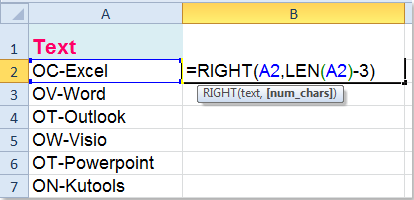
2. จากนั้นลากจุดจับเติมไปยังช่วงที่คุณต้องการใช้สูตรนี้และอักขระสามตัวแรกทั้งหมดถูกลบออกจากสตริงข้อความดูภาพหน้าจอ:
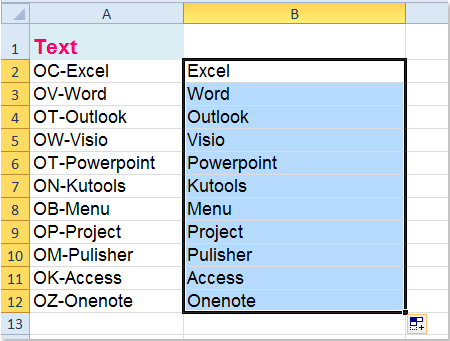
3. จากนั้นจัดเรียงข้อมูลตามคอลัมน์ผู้ช่วยเหลือนี้เลือกช่วงข้อมูล (A2: B12 ในตัวอย่างนี้) แล้วคลิก ข้อมูล > ประเภทดูภาพหน้าจอ:
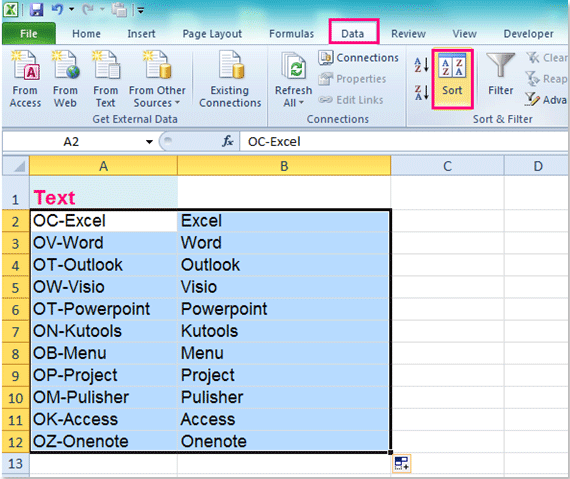
4. ใน ประเภท กล่องโต้ตอบเลือกชื่อคอลัมน์ผู้ช่วยเหลือที่คุณต้องการจัดเรียงและเลือกค่าจากไฟล์ จัดเรียงบน ในที่สุดระบุลำดับการจัดเรียงที่คุณต้องการดูภาพหน้าจอ:
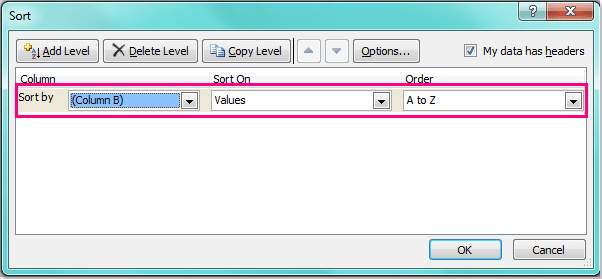
5. จากนั้นคลิก OK เพื่อปิดกล่องโต้ตอบนี้ตอนนี้คุณสามารถเห็นข้อมูลของคุณได้รับการจัดเรียงโดยไม่มีอักขระสามตัวแรกดูภาพหน้าจอ:
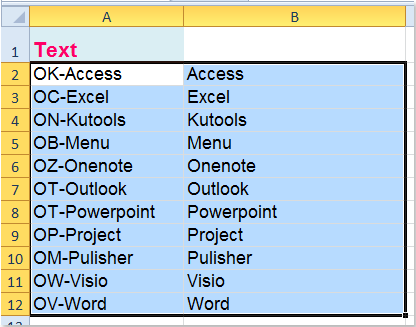
6. ในที่สุดคุณสามารถลบเนื้อหาของคอลัมน์ผู้ช่วยเหลือได้ตามต้องการ
บทความที่เกี่ยวข้อง:
วิธีจัดเรียงเซลล์ตามอักขระหรือตัวเลขสุดท้ายใน Excel
วิธีจัดเรียงเซลล์ตามค่าสัมบูรณ์ใน Excel
วิธีจัดเรียงข้อมูลตามค่าที่พบบ่อยที่สุดใน Excel
วิธีจัดเรียงที่อยู่อีเมลตามโดเมนใน Excel
สุดยอดเครื่องมือเพิ่มผลผลิตในสำนักงาน
เพิ่มพูนทักษะ Excel ของคุณด้วย Kutools สำหรับ Excel และสัมผัสประสิทธิภาพอย่างที่ไม่เคยมีมาก่อน Kutools สำหรับ Excel เสนอคุณสมบัติขั้นสูงมากกว่า 300 รายการเพื่อเพิ่มประสิทธิภาพและประหยัดเวลา คลิกที่นี่เพื่อรับคุณสมบัติที่คุณต้องการมากที่สุด...

แท็บ Office นำอินเทอร์เฟซแบบแท็บมาที่ Office และทำให้งานของคุณง่ายขึ้นมาก
- เปิดใช้งานการแก้ไขและอ่านแบบแท็บใน Word, Excel, PowerPoint, ผู้จัดพิมพ์, Access, Visio และโครงการ
- เปิดและสร้างเอกสารหลายรายการในแท็บใหม่ของหน้าต่างเดียวกันแทนที่จะเป็นในหน้าต่างใหม่
- เพิ่มประสิทธิภาพการทำงานของคุณ 50% และลดการคลิกเมาส์หลายร้อยครั้งให้คุณทุกวัน!
